Configurações gerais de SFA
Leitura estimada: 8 minutos
131 views
Por meio da tela de Configurações gerais de SFA (Sales Force Automation) será possível configurar o LimeSales, que é o módulo de força de vendas do Citrus.cx.
Para iniciar a configuração, basta acessar menu Administração > LimeSales > Configurações gerais de SFA e será exibida a seguinte tela:
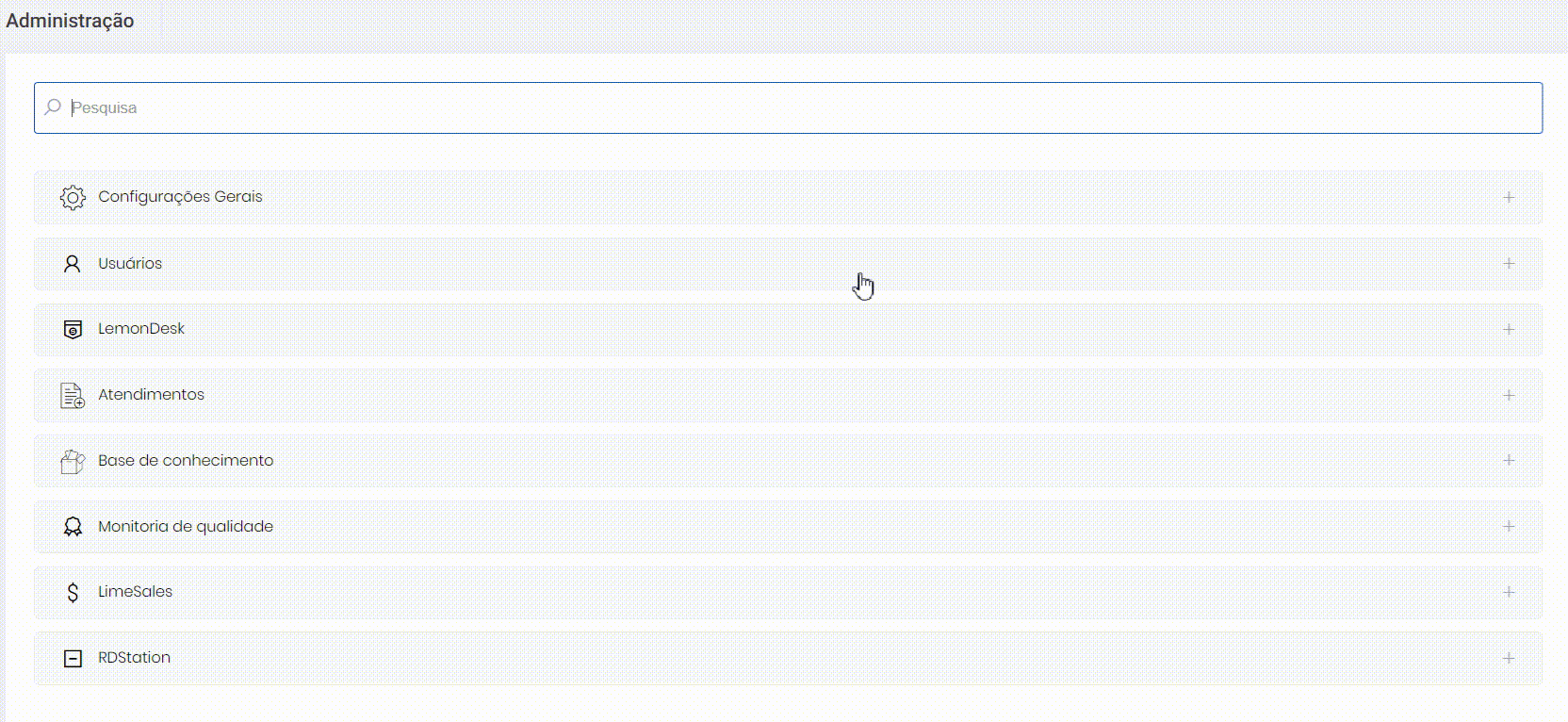
Nesta tela existem algumas abas com configurações específicas para o funcionamento do módulo de LimeSales, veja a seguir nos próximos tópicos.
Gerais
- Enviar email do vendedor: Ao habilitar este flag, todos os e-mails enviados pelos comentários do módulo de vendas conterão o email do usuário logado como email de origem.
- Bloqueio de Conta/Cliente por Vendedor: Ao selecionar essa opção o sistema vai bloquear a seleção de clientes que já fazem parte da carteira de algum vendedor.
Proposta
- Nome padrão para os itens: O sistema irá utilizar o nome informado no campo para substituir a palavra itens
- Fase no fechamento de venda: Fase que será associada à proposta ao fechar uma venda.
- Tipo de validade: Selecione o tipo de validade para a proposta (Quantidade de dias ou Último dia do mês).
- Unidade de validade: Informe o tempo necessário para a validade da proposta. Este campo ficará disponível para preenchimento quando o campo “Tipo de validade” estiver configurado como “Quantidade de dias”.
- Situação da oportunidade ao fechar a proposta: Opção utilizada para que o sistema possa alterar a situação, quando for finalizada uma proposta.
- Label para identificação do item principal: Para preenchimento do campo, é preciso habilitar a opção “Item principal na proposta”.
- Validade do Token: Esse campo indica se a quantidade de dias que o token possui para acesso ao link de assinatura de documentos da proposta é válido.
- Item principal na proposta: Ao selecionar essa opção será permitido o preenchimento do “Label para identificação do item principal” na tabela de itens da proposta. Esse campo vai indicar que esse item tem suas informações associadas aos dados da proposta.
- Identificador da proposta: Habilitando este flag o sistema irá atribuir um identificador para a proposta.
- Exibir detalhes sobre o item: Ao habilitar esta flag, os detalhes do Produto ou Serviço selecionado serão exibidos no Documento da Proposta. Para isso, utilize a flag ${TABELA_ITENS} ao criar o Documento (Administração > Configurações Gerais > Documento).
Simulação de vendas
- Tipo de validade: Selecione o tipo de validade para a simulação de vendas (Quantidade de dias ou Último dia do mês).
- Unidade de validade: Informe o tempo necessário para a validade da simulação de venda. Este campo ficará disponível para preenchimento quando o campo “Tipo de validade” estiver configurado como “Quantidade de dias”.
- Fase associada ao Lead: Fase em que será dada ao Lead quando criado através de uma simulação de vendas. Serão exibidas as opções “Novo”, “Em processamento”, “Atribuído”, “Morto”, “Reciclado”.
- Label da faixa de preço: Esse label será utilizado na tabela de faixas do produto da simulação de vendas.
- Criar Lead: Ao habilitar esta opção, a simulação de vendas será feita a um Lead. Caso a opção seja desabilitada, esta associação será feita a uma oportunidade.
- Exibir todas as faixas do produto: Habilitando esta opção, todas as faixas serão exibidas para os produtos selecionados em uma simulação de vendas, no momento de sua emissão.
- Detalhar produtos adicionais: Ao marcar esta opção, o sistema irá detalhar os produtos adicionais ao serem incluídos na simulação de vendas.
Lead
- Remover Leads automaticamente: Habilitando esta opção, diariamente o sistema desassociará automaticamente o Vendedor vinculado a este Lead de acordo com os critérios dos campos seguintes (“Situações avaliadas”, “Quantidade de Dias” e “Avaliar Interações”, caso a flag esteja habilitada).
- Avaliar interações: Habilitando primeiramente a opção “Remover Leads Automaticamente“, este flag fará com que o sistema também leve em consideração atividades, comentários e status realizados ou alterados no Lead antes de realizar a desassociação.
Por exemplo: se o Vendedor publicou um comentário neste Lead nos últimos 5 dias, ele não será desassociado do Lead, mesmo que o seu status não tenha sido alterado na “Quantidade de Dias” informada. - Situações avaliadas: Neste campo podemos informar Situações Avaliadas para levar em consideração durante a desassociação do Lead. Serão exibidas as opções “Novo”, “Em processamento”, “Atribuido”, “Morto” e “Reciclado”.
Por exemplo: o sistema irá buscar todos os Leads marcados com a Situação “Atribuído” para realizar a filtragem da desassociação. - Quantidade de dias: Neste campo podemos informar a Quantidade de Dias passados sem interação alguma entre o Vendedor e o Lead.
Por exemplo: o sistema irá buscar todos os Leads com mais de 5 dias sem interações entre Vendedor e Lead para realizar a filtragem da desassociação. - Vendedor: Selecione o usuário que receberá os Leads desassociados.
- Situação associação: Selecione a situação que será atribuída quando o Lead for associado a outro Vendedor. Serão exibidas as opções “Novo”, “Em processamento”, “Atribuido”, “Morto” e “Reciclado”.
Por exemplo: ao desassociar o Lead do vendedor José, ele será atribuído a Maria com a situação “Novo”. - Grupo campos extra padrão: Selecione o grupo de campos extras padrão para cada lead.
- Campos de unicidade do lead: Selecionando itens deste campo, esses serão utilizados na validação de unicidade do lead. Serão exibidas as opções “Código Público”, “E-mail”, “Telefone”, “Situação”.
- Situação de unicidade do Lead: Informe a situação para verificação de unicidade do Lead. Obs.: Esse campo se torna obrigatório e terá uso, apenas se situação for um campo de unicidade.
- Distribuição automática na desassociação: Selecionando esta opção, é configurado que o Lead deverá ser distribuído automaticamente quando for desassociado de um Vendedor. A distribuição é feita de acordo com alguns critérios, levando em consideração o Vendedor que está há mais tempo sem receber Leads, ou que recebeu menos Leads ao todo.
- Identificador do Lead: Ao selecionar esse campo, o sistema atribuirá automaticamente um identificador ao Lead.
- Distribuição automática de leads: Ao habilitar esta opção, o sistema irá selecionar um usuário que estiver com menor número de leads, e que não esteja bloqueado para aquele período da distribuição.
Oportunidade
- Remover Oportunidades automaticamente: Habilitando esta opção, será removido de forma automática as Oportunidades contempladas na respectiva configuração diariamente.
- Avaliar interações: Habilitando esta opção, o sistema também vai considerar as interações (atividades e comentários) feitas com as Oportunidades.
- Fases avaliadas: Habilitando a opção “Remover Oportunidades automaticamente” será possível selecionar a opção desejada.
- Quantidade de dias: Informe o limite de dias considerado ao avaliar interações. Habilitando a opção “Remover Oportunidades automaticamente” será possível selecionar a opção desejada.
- Vendedor: Selecione o usuário que receberá as oportunidades desassociadas.
- Fase associação: Selecione a fase que será associada à nova atribuição da oportunidade.
- Grupo campos extra padrão: Selecione o grupo de campos extras padrão para cada lead.
- Distribuição automática na desassociação: Ao marcar esta opção, o sistema distribuirá automaticamente as Oportunidades desassociadas.
- Identificador de oportunidade: Ao selecionar esse campo, o sistema irá atribuir um identificador a oportunidade
Conta
- Identificador da conta: Ao selecionar esse campo, o sistema irá atribuir um identificador a conta
- Conta compartilhada: Habilite esta opção para indicar que a conta pode estar em mais de uma carteira de vendedor
API
- Situação do lead criado pela API: Essa situação será atribuída a todos os leads criados pela API, caso o usuário não indique a situação nos dados de envio. Serão exibidas as opções “Novo”, “Em processamento”, “Atribuido”, “Morto” e “Reciclado”.
- Para quem distribuir o Lead: Indique como será feita a distribuição dos leads criados a partir da API. Serão exibidas as opções “Vendedor”, “Todos os vendedores” e “Equipe de Vendas”.
- Fase da proposta criada pela API: Essa fase será atribuída a todas as propostas criadas pela API, caso o usuário não indique a fase nos dados de envio. Serão exibidas as opções “Rascunho”, “Pronta”, “Entregue”, “Fechada ganha”, “Fechada perdida”, “Substituída”.
- Para quem distribuir a Proposta: Indique como será feita a distribuição dos leads criados a partir da API. Serão exibidas as opções “Vendedor”, “Todos os vendedores” e “Equipe de Vendas”.
Sincronização de produtos e serviços
- Horário de sincronização: Indique o horário em que ocorrerá a sincronização diária.
- Habilitar sincronização: Ao habilitar esta opção, o sistema utilizará os serviços de importação de produtos e serviços, para manter o cadastro local de produtos. Também será desabilitada a possibilidade do cadastro de produtos e serviços localmente.
- Log de sincronização: Serão exibidos os registros de sincronização que ocorreram com sucesso ou falha, também será informada a data e hora da realização.


